How to download files from Google Drive on ChatGPT
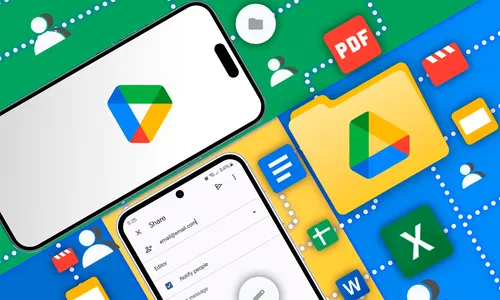
Pour certains personnes, ChatGPT est devenu aussi essentiel que les applications Google pour naviguer dans les tâches quotidiennes. L'importation directe des documents de votre Google Drive dans ChatGPT pourrait être une véritable augmentation de productivité. Voici comment vous pouvez y parvenir.
Comment télécharger des fichiers Google Drive sur ChatGPT
Pour télécharger des fichiers Google Drive sur ChatGPT, suivez ces étapes simples.
Ouvrez un nouveau chat dans ChatGPT dans votre navigateur, comme vous le feriez habituellement. Dans la fenêtre de chat, recherchez l'icône d'attachment en bas. Elle ressemble à une visseuse.
❌ Supprimer les publicitésCliquez dessus pour ouvrir un menu avec différentes options d'attachments. Dans les options qui s'affichent, sélectionnez "Se connecter à Google Drive." Cela permet à ChatGPT de se connecter directement à votre compte Google.
Si vous n'avez pas déjà lié votre compte, vous serez invité à choisir un compte Google pour vous connecter à ChatGPT. Si vous avez plusieurs comptes Google, assurez-vous de confirmer que le compte auquel vous liez est celui qui a le fichier souhaité.
[X] Supprimer les publicitésUne page de permissions s'affichera, demandant l'accès à ChatGPT pour afficher et récupérer des fichiers de votre Google Drive. Appuyez sur « Continuer » pour terminer cette étape. N'ayez pas peur, ChatGPT n'accède quux fichiers que vous choisissez d'afficher dans vos conversations.
Une fois que vous êtes connecté, naviguez dans votre Drive pour trouver le fichier que vous souhaitez. Sélectionnez-le, et il sera téléchargé dans le chat.
❌ Supprimer les publicitésDans les futures conversations avec ChatGPT, vous n'aurez pas besoin de répéter le processus de connexion à nouveau. Lorsque vous cliquez sur l'icône de pièce jointe, une option apparaîtra qui dit "Ajouter depuis Google Drive.
Toutes les versions de ChatGPT ( gratuites et payantes) vous permettent d'uploader des fichiers Google Drive dans les conversations de ChatGPT. La seule particularité est que les utilisateurs premium peuvent attacher plus de fichiers que les utilisateurs gratuits. Les utilisateurs gratuits sont limités à trois pièces jointes par jour.
Le processus est le même sur le web et sur mobile.
Déconnexion de votre compte Google Drive de ChatGPT
Déconnectez votre Google Drive de ChatGPT est assez simple. Tout ce que vous avez à faire est d'aller dans les Paramètres de ChatGPT et de trouver "Applications Connectées". Sur la page qui s'ouvre, cliquez sur le bouton "Déconnexion" en rouge.
❌ Supprimer les publicitésCela supprimera automatiquement le compte et l'information Google Drive de votre compte ChatGPT.
Quels Fichiers ChatGPT Accepte-T-il ?
ChatGPT facilite le travail avec des fichiers de Google Drive, y compris les documents (Docs), les présentations (Slides) et les feuilles de calcul (Sheets). Vous pouvez télécharger ces fichiers directement dans ChatGPT pour l'analyse.
En plus des fichiers Google Drive, ChatGPT prend en charge divers autres formats, tels que les fichiers texte, les documents Microsoft Word, les PDFs, présentations, feuilles de calcul, fichiers zip, images, vidéos et même des fichiers de code. Cela le rend extrêmement utile pour résumer ou expliquer le contenu de vos fichiers.
N'oubliez pas que bien qu'ChatGPT puisse analyser l'information dans ces documents, il ne pourra pas effectuer d'éditions directes des fichiers originaux.
Catégories
Derniers articles
- <p>Examen du clavier mécanique Satechi Keyboard SM3 : silencieux et parfait pour la productivité</p>
- This old phone became a fire hazard right before my eyes.
- 10 façons dont l’invitation d’Apple diffère du Calendrier Apple
- <p>Apple au travail : 2025 sera-t-il l’année où Apple lancera un concurrent de Google Workspace ?</p>
- Apple improbable d'organiser un événement spécial pour annoncer l'iPhone SE 4.
- Indices et solutions du jeu « Connections » du NYT pour le 8 février (#608)" Let me know if you'd like me to translate this into another language! 😊
- Support for Ubuntu 20.04 LTS is ending.
- Avez-vous une liste de lecture ? Laissez l'IA vous lire.
- Voici mon lecteur Blu-ray du Graal.
- <p>De nouveaux produits Apple seront lancés la semaine prochaine : voici ce qui arrive.</p>
Derniers tags
- rétroéclairage
- compatible
- silencieux
- recyclage
- danger
- gonflées
- Batteries lithium-ion
- Workspace
- Communiqué
- Annonce



